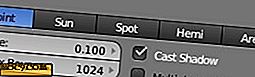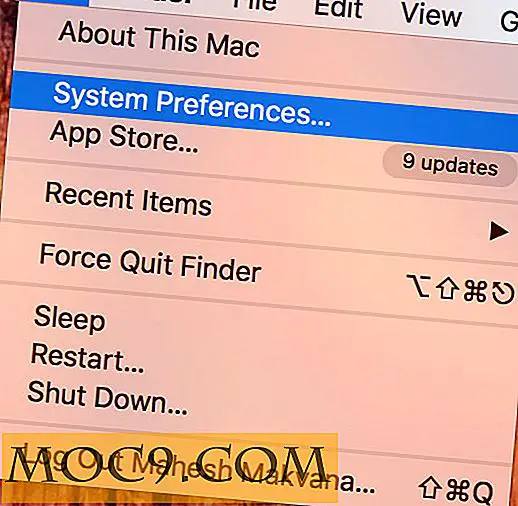Hur hanterar och maximerar din iCloud-lagring
Apple tillkännagav och släppte iCloud-lagring, och användarna av Apples mobila enheter tecknade på det så snart som möjligt. Alla visste vad det skulle göra, att det skulle lagra dokument, data och säkerhetskopieringar i "molnet", men då upphörde många inte att tänka på vad begränsningarna för denna lagring skulle vara. Nu när du har fått dina dokument i molnet för ett tag kan det bli ganska fullt, speciellt om du har flera appar.
Den goda nyheten är att det finns ett sätt att kontrollera lagringen i iCloud via appen Inställningar. Genom detta kan du hantera din lagring för att förhindra att den blir för full och till var du inte kan lagra några av dina nödvändiga dokument eller säkerhetskopior.

Öppna appen Inställningar i iOS, antingen på din iPhone, iPad eller iPod Touch, och klicka sedan på iCloud. Detta visar kontot för din iCloud-tjänst, liksom alla inbyggda iOS-appar på enheten som också kan dra nytta av iCloud. Du kan styra vilka som du vill ha i iCloud-tjänsten vid denna tidpunkt. Det kan finnas några som lagrade data i ditt iCloud-konto som du inte ens var medveten om.

Genom att klicka på "Storage & Backup" tar du dig till en skärm som visar det totala lagringsutrymmet du tillåter (Apple ger dig 5, 0 GB gratis) och hur mycket du har tillgång till. Härifrån kan du kontrollera om du vill att iCloud ska lagra och lagra säkerhetskopior av din enhet och kan också göra en säkerhetskopiering vid den tiden om du vill.

Ett klick på "Hantera lagring" tar dig till en sida som visar alla säkerhetskopior och lagring du har på alla dina enheter. Detta visar att jag har 1, 6 GB på min iPad, 1, 2 GB på min iPhone och 15, 9 MB på min dotters iPod Touch. Det står dock för att hon bara lagrar bilder på hennes, inte dokument. Det visar också de appar som lagrar dina dokument och data. I mitt fall insåg jag att jag hade några skrivappar som jag försökte men inte längre använde, och de tog upp utrymme i iCloud.

Att klicka på dessa enskilda appar visar ännu mer av en uppdelning. Vissa appar visar bara det totala beloppet du har sparat på dem, men andra har det uppdelat i vilka dokument du har sparat och hur mycket lagring de tar upp. Om du sveper över enskilda dokument kan du ta bort dem en efter en, eller du kan klicka på Redigera-knappen längst upp till höger och antingen radera objektet en efter en på det här sättet eller klicka på "Radera alla" längst ner.

Om du går tillbaka en skärm och klickar på namnet på din enhet kommer det att visa dig när din senaste säkerhetskopiering var, storleken på säkerhetskopieringen och alla enskilda appar som ingår i säkerhetskopian. Du kan aktivera och avaktivera dessa på den här tiden. Det var ganska förvånande för mig hur många appar jag gick in i min säkerhetskopia. Många av dem var helt onödiga.
Mobila enheter kan fylla ganska snabbt, och det är därför att lagra objekt i iCloud är en sådan attraktiv idé. Ändå har detta dess gränser också. Genom att hålla ett vaksamt öga över hela processen med appen Inställningar, bör den låta dig spara och lagra allt du vill ha och ha gott om säkerhetskopior av bara de data du behöver.